למידה חברתית עם Viva Learning

ההמון מיקור הלמידה שלך
Viva Learning מקל עליך למצוא ולשתף תוכן למידה עם עמיתים לעבודה. חפש ושתף תוכן למידה ב- Teams, ב- 1:1, בצ'אט קבוצתי או בפרסום ערוץ. כדי לשתף תוכן עם קבוצה, באפשרותך גם להצמיד את תוכן הלמידה בכרטיסיית הלמידהשל ערוץ.
שיתוף למידה בצ'אט או בערוץ
באפשרותך לחפש ולשתף תוכן למידה בצ'אט או בערוץ של Teams.
-
עבור אל הערוץ או הצ'אט של Teams שבו ברצונך לשתף תוכן למידה. כדי לפרסם בערוץ, בחר שיחה חדשה.
-
מתחת הקלד הודעה חדשה, בחר בסמל למידת Viva או בחר את שלוש הנקודות (...) ובחר Viva Learning.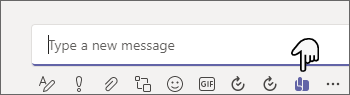
-
חפש את תוכן הלמידה שברצונך לשתף ובחר אותו.
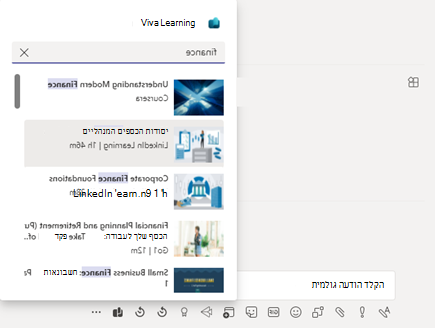
-
הוסף את תיאור ההודעה האופציונלי או @אזכר אנשים כדי לספק הקשר כלשהו.
-
לאחר שההודעה מוכנה, בחר שלח.
שימוש בכרטיסיית Learning
הכרטיסיה 'למידה' מאפשרת לך לחפש, לאצור ולהצמיד תוכן שנבחר מכל משאבי הלמידה הזמינים דרך קטלוג הלמידה של הארגון שלך. פעולות אלו מאפשרות לך לארגן תוכן ספציפי הרלוונטי לצוות או לפרויקט שלך בערוץ או בצ'אט.
יצירת כרטיסיית Learning
-
בחרהוסף כרטיסיה+ לצד הכרטיסיות הקיימות שלך בערוץ או בצ'אט, ובחר Learning מגלריית הכרטיסיות.
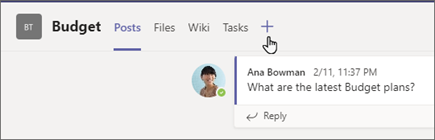
-
הקלד שם כרטיסיה.
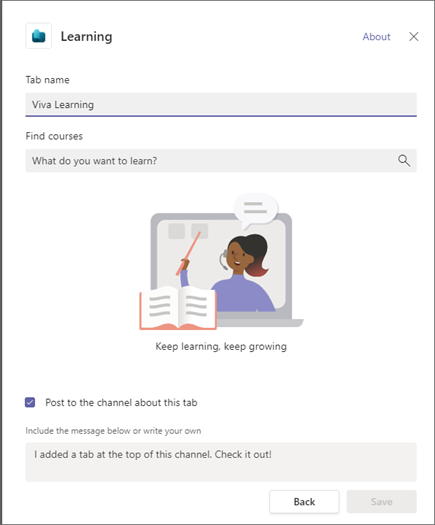
-
חפש ובחר תוכן למידה. באפשרותך לבחור פריטים מרובים ולבצע חיפושים מרובים.
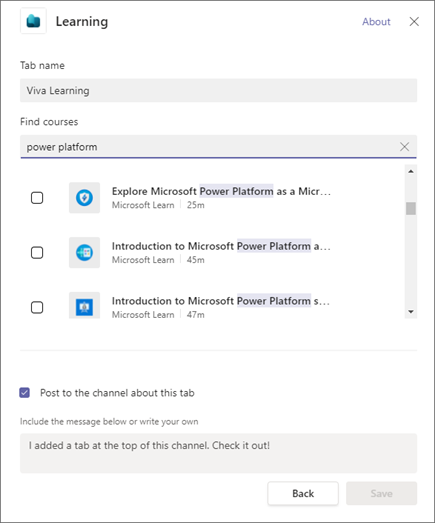
-
בחר בתיבת הסימון כדי לפרסם בערוץ או אודות כרטיסיה זו.
-
בחר שמור.
-
באפשרותך לבחור פריט תוכן למידה בכרטיסיה ‚למידה‘ כדי לראות את פרטי הקורס. באפשרותך גם לבחור את שלוש הנקודות (...) כדי לראות פרטים, להעתיק קישור או לבטל הצמדה.
הצמדת תוכן חדש לכרטיסיית Learning
-
בחר +הוסף חדש בחלק העליון של כרטיסיית Learning.
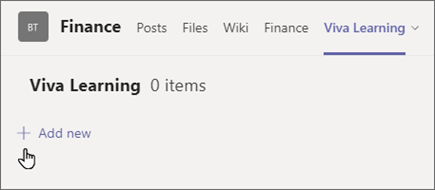
-
חפש ובחר תוכן למידה. באפשרותך לבחור פריטים מרובים ולבצע חיפושים מרובים.
-
בחר שמור כדי להצמיד תוכן למידה אל כרטיסיית Learning.
הסרת תוכן מכרטיסיית Learning
-
רחף מעל תוכן למידה מוצמד.
-
בחר אפשרויות נוספות... ולאחר מכן בטל הצמדה כדי להסיר את הפריט מכרטיסיית הלמידה.
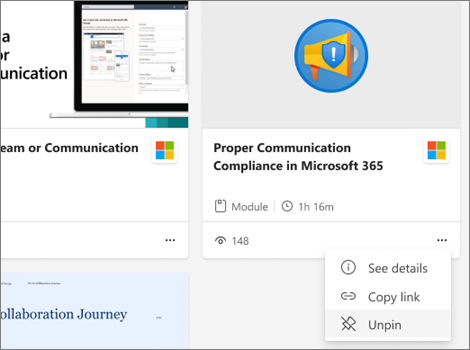
שיתוף תוכן Viva Learning צ'אטים וערוצים של Teams
-
בחר את סמל ‚שתף‘ בתצוגת הפרטים של פריט תוכן למידה.
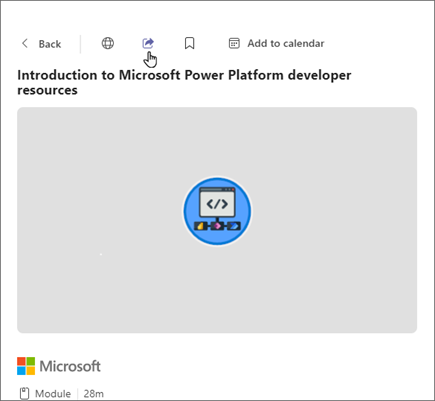
-
בחר את האדם, הצ'אט או הערוץ שאצלו תשתף את התוכן.
העתק קישורים לתוכן למידה
באפשרותך להעתיק קישורים לפריטים של תוכן למידה, אותם באפשרותך לשתף הן בתוך או מחוץ ל- Microsoft Teams.
-
בחר את סמל ‚שתף‘ בתצוגת הפרטים, או בחר את שלוש הנקודות (...) בכרטיס תוכן למידה.
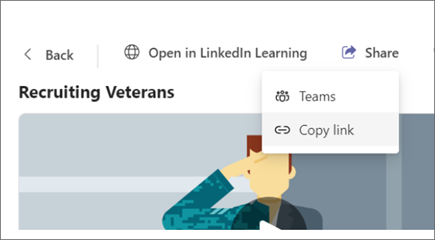
-
חלונית תופיע עם הקישור המועתק.










